Publicitate
 V-ați întrebat vreodată dacă ar putea exista mai mult meniul contextual Windows, cunoscut și sub numele de faceți clic dreapta pe meniul 7 instrumente extraordinare pentru a vă îmbunătăți meniul cu clic dreapta [Windows]Meniul cu clic dreapta al Windows-ului este o caracteristică pe care am putea să o luăm adesea de la bun început, dar poate într-adevăr să ne ușureze viața. Utilizatorii avansați probabil nu o folosesc atât de mult, după ce au învățat toate cele necesare ... Citeste mai mult ? Are o cheie dedicată pe fiecare tastatură, dar suntem noi într-adevăr utilizarea acestuia la potențialul maxim? Poate unul dintre motivele pentru care nu îl folosești, se datorează faptului că a fost înfundat cu o mulțime de înregistrări de programe din software-ul instalat de-a lungul anilor.
V-ați întrebat vreodată dacă ar putea exista mai mult meniul contextual Windows, cunoscut și sub numele de faceți clic dreapta pe meniul 7 instrumente extraordinare pentru a vă îmbunătăți meniul cu clic dreapta [Windows]Meniul cu clic dreapta al Windows-ului este o caracteristică pe care am putea să o luăm adesea de la bun început, dar poate într-adevăr să ne ușureze viața. Utilizatorii avansați probabil nu o folosesc atât de mult, după ce au învățat toate cele necesare ... Citeste mai mult ? Are o cheie dedicată pe fiecare tastatură, dar suntem noi într-adevăr utilizarea acestuia la potențialul maxim? Poate unul dintre motivele pentru care nu îl folosești, se datorează faptului că a fost înfundat cu o mulțime de înregistrări de programe din software-ul instalat de-a lungul anilor.
Acum tehnic, nu aveți nevoie de un program pentru a elimina intrările din context Cum să adăugați și să eliminați intrările din meniul Windows Faceți clic dreaptaToată lumea adoră scurtăturile. Între timp, meniul dvs. de context este înfundat cu intrări pe care nu le atingeți niciodată. Vă vom arăta cum să personalizați meniul cu clic dreapta cu comenzi rapide pe care doriți să le utilizați de fapt. Citeste mai mult , dar dacă doriți să extindeți meniul contextual dincolo de valorile implicite la care Microsoft l-a limitat, vă recomand să aruncați o privire Faceți clic dreapta pe Enhancer - Cred că veți fi impresionat.
Înainte de a pleca și descărcați-l ...
Nu pentru a începe cu o notă negativă cu clic dreapta de îmbunătățire, dar vreau să subliniez o cădere pe care o are, și acesta este procesul de instalare a liber versiune - trebuie să fiți conștienți de crapware-ul care „vine” împreună cu acesta.
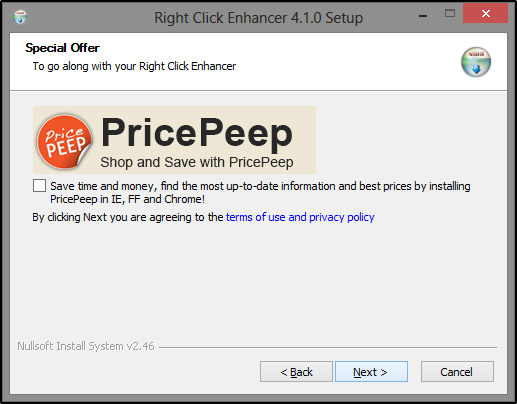
La fel ca majoritatea programelor gratuite, clicul avansat Enhancer include câteva programe suplimentare - deci ce nu este în regulă? Nimic - și așa cum spuneam într-un articol despre instalarea de software gratuit fără junk O listă de verificare simplă pentru instalarea în condiții de siguranță a software-ului gratuit, fără toate junk-urileImaginează-ți asta - tocmai ai găsit acest minunat software gratuit despre care ești înțepenit din cauza tot ceea ce poate face pentru tine, dar când îl instalezi, descoperi că este ambalat ... Citeste mai mult , programele care au software suplimentar inclus în instalare nu sunt programe proaste, au nevoie doar de o modalitate de a justifica faptul că sunt gratuite.
Cu toate acestea, când am instalat versiunea gratuită, am întâmpinat trei solicitări (dintre care două pentru același program) să instalez crapware - este persistența care nu mi-a plăcut cu privire la instalare. Totuși, faceți clic dreapta pe Enhancer, nu este deloc schițat.
O altă opțiune pe care o puteți încerca este descărcarea versiunii de încercare profesională - probabil că veți decide că vă place și mai bine și veți ridica 10 USD pentru a sprijini compania și a cumpăra-o.
Ce clic dreapta pe Enhancer poate face pentru tine

Faceți clic dreapta pe Enhancer are o interfață curată drăguță, ceea ce face ușor să vedeți toate instrumentele, care includ o scurtă descriere a ceea ce pot face. În dreapta fiecărui instrument, vedeți o carte albastră - aceasta este fereastra „ajutor” pentru fiecare articol. Include o introducere care descrie în întregime ce face instrumentul, precum și toate funcțiile instrumentului.
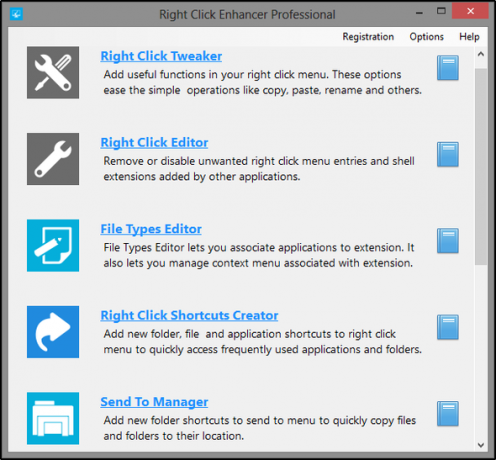
Bara de instrumente de sus din fereastra principală a clicului dreapta pe Enhancer oferă o legătură de înregistrare, dacă doriți să o achiziționați online sau să completați codul de înregistrare, și link-ul Opțiuni unde puteți comuta notificările pentru actualizarea programelor și un meniu de ajutor, care oferă manualul de ajutor al programelor, precum și un suport online legătură.
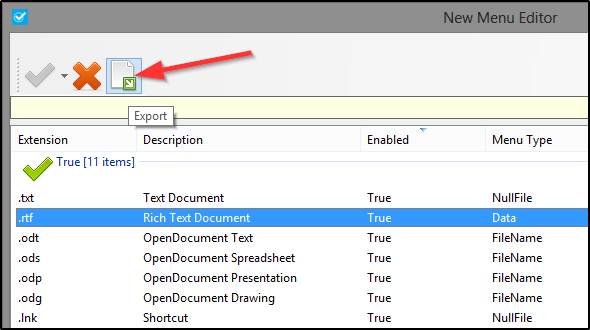
Multe dintre instrumente au, de asemenea, un Export funcție, care vă permite să păstrați aceleași setări în cazul în care vă deplasați pe un computer nou. Alternativa? Mutarea fișierelor de înregistrare - am să rămân cu exportatorul clicului dreapta pe Enhancer. Singura cădere este că nu există un „exportator în vrac” de niciun fel - trebuie să mergeți manual la fiecare instrument și să exportați setările, dar acest lucru este încă mai ușor decât tinkering cu Windows Registry Editor Ce este registrul Windows și cum îl editez?Dacă doriți să editați registrul Windows, faceți câteva modificări rapide. Haideți să învățăm cum să lucrați cu registrul. Citeste mai mult .
O altă caracteristică excelentă pe care o are Right Click Enhancer este capacitatea de a fi portabil.
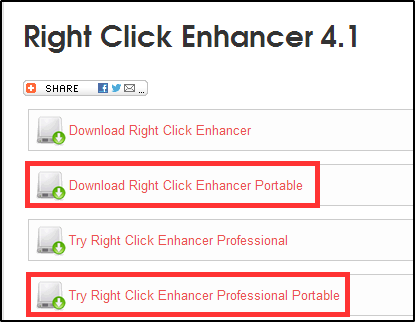
Faceți clic dreapta Tweaker
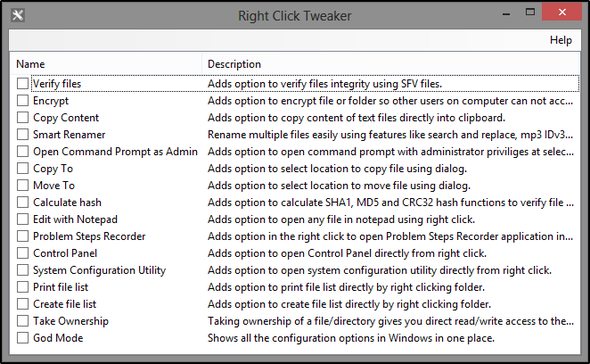
Tweak cu clic dreapta are 16 funcții diferite pe care le puteți adăuga în meniul clic dreapta. Aceste diferite opțiuni vă pot ajuta să finalizați sarcinile zilnice pentru PC mai ușor și mai rapid. Voi enumera pe scurt și voi descrie fiecare funcție.
- Verificați fișierele: Verifică integritatea fișierelor utilizând Fișiere SFV.
- Encrypt: Criptează fișierul sau folderul, împiedicând accesul altor utilizatori.
- Copiați conținut: Copiază conținutul fișierelor text direct în clipboard
- Smart Renamer: Redenumește mai multe fișiere cu mai multe caracteristici specifice fișierului
- Deschideți prompt de comandă ca administrator: Deschide promptul de comandă cu privilegii de administrare într-un folder selectat.
- Copiere în / Mutare la: selectați locația pentru a copia / muta fișierul folosind dialog.
- Calculați hash: Verifică integritatea fișierului prin calcularea funcțiilor hash.
- Editează cu Notepad: Deschide orice fișier în Notepad
- Pașii Problemă Recorder: Deschideți rapid Recorder Pașii Problemă incluși în noile versiuni de Windows.
- Panou de control: Accesați rapid panoul de control
- Utilitatea de configurare a sistemului: Accesați rapid Utilitarul de configurare a sistemului
- Tipărire listă fișiere / Creare lista fișiere: Tipăriți sau creați lista de fișiere direct din meniul contextual
- Asumarea proprietății: Vă oferă acces direct la citire / scriere la fișier și ocolește UAC Opriți prompturile UAC enervante - Cum să creați o listă completă de control al contului de utilizator [Windows]Încă de la Vista, noi, utilizatorii de Windows, am fost plictisiți, încurcați, enervați și obosiți de controlul contului de utilizator (UAC), care ne spune că un program începe că am lansat intenționat. Sigur, s-a îmbunătățit, ... Citeste mai mult , în timp ce obligă pe alții să treacă prin UAC pentru acces.
- Mod bun: vizualizați toate opțiunile de configurare Windows într-o fereastră.
Faceți clic dreapta pe Editor

Editorul clic dreapta vă permite să eliminați și / sau să dezactivați intrările din meniul contextual. Acestea includ valorile implicite care au fost adăugate de Windows, precum și intrări suplimentare adăugate de diferite programe. Unele exemple din acestea pot fi intrarea „Scanare cu Malwarebytes„ Anti-Malware ”sau„ Încărcarea pe albumele Web ”a Picasa.
Puteți comuta între comenzile meniului și extensiile shell, făcând clic pe butonul mare „Comutați la…” din colțul din stânga sus.
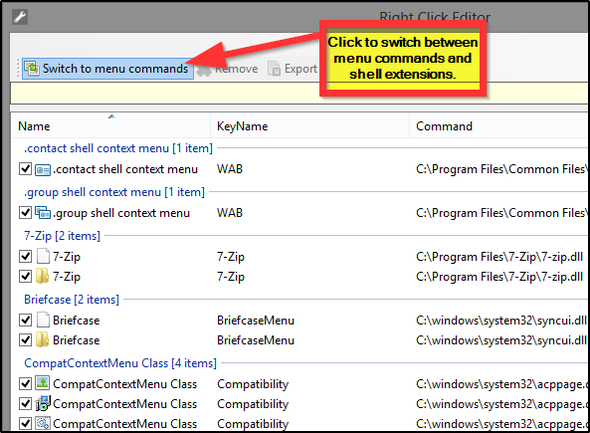
Editor de tipuri de fișiere

Editorul Tipuri de fișiere vă permite să schimbați tipurile de fișiere asociate cu extensia unui program în meniul contextual. De exemplu, dacă nu mai doriți VLC Media Player 7 caracteristici secrete principale ale playerului media VLC gratuitVLC ar trebui să fie playerul dvs. multimedia la alegere. Instrumentul cu platformă multiplă are o geantă plină de funcții secrete pe care le puteți folosi chiar acum. Citeste mai mult pentru a reda formatul de fișier .MPG și doriți în schimb Potplayer Media player-ul tău suge? Încercați o alternativă unică: Daum PotPlayer [Windows]Ori de câte ori am scris un articol despre marii playere media, oamenii au fost repede să ne amintească de PotPlayer. Odată ce l-am verificat, a trebuit să fim de acord că era într-adevăr destul de minunat. Asa ca... Citeste mai mult , puteți face această schimbare în meniul contextual. Acum, aceasta nu schimbă valorile prestabilite ale Windows-ului, pentru că va trebui să accesați Panoul de control> Programe implicite> Setați programele dvs. implicite.
Editorul Tipuri de fișiere are butoane pentru a edita tipurile de fișiere, pentru a elimina extensia din meniul contextual sau pentru a o exporta. Există, de asemenea, funcții pentru a adăuga, edita, elimina și exporta comenzi. În plus, aceste două secțiuni de butoane pot fi mutate pe fereastră după bunul plac.
Faceți clic dreapta pe Shortcuts Creator
Faceți clic dreapta pe comenzi rapide Creator vă permite să adăugați foldere, fișiere și comenzi rapide pentru aplicații direct în meniul contextual. Acest lucru este foarte util dacă încercați mențineți desktopul curat și ordonat Cum să vă curățați desktopul Windows o dată pentru totdeaunaÎnfundarea este mai dăunătoare decât îți dai seama. Un desktop Windows ordonat face lucrurile mai ușor de găsit, este mai plăcut să te uiți și reduce stresul. Vă arătăm cum puteți obține desktopul în ordine. Citeste mai mult , dar nu doriți să vă stingeți pentru a accesa anumite aplicații pe care le utilizați în mod regulat. Aceasta este probabil una dintre cele mai utile funcții ale Enhancer Click dreapta.
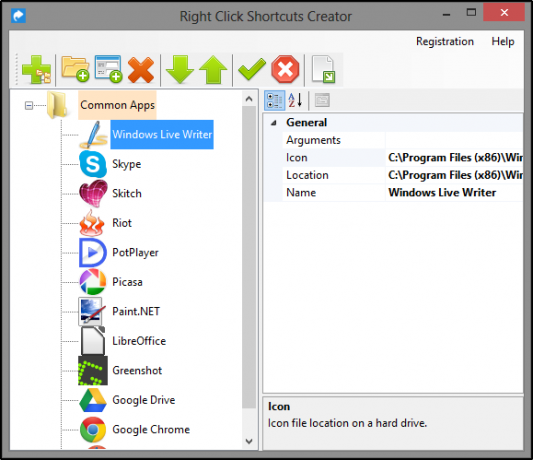
În exemplul de mai sus puteți vedea că am adăugat un folder numit „Aplicații comune” și apoi am adăugat comenzi rapide sub folder, pentru a împiedica meniul contextual să fie depășit cu intrări. Mai jos este cum arată când utilizați.
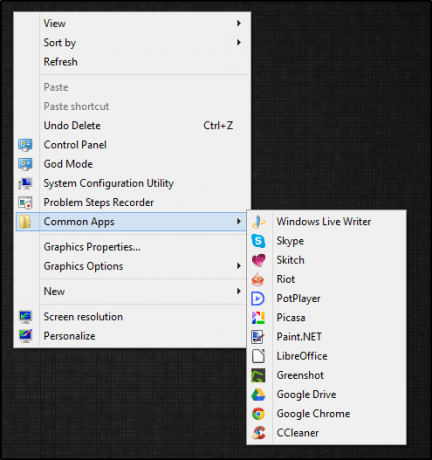
Trimite către manager
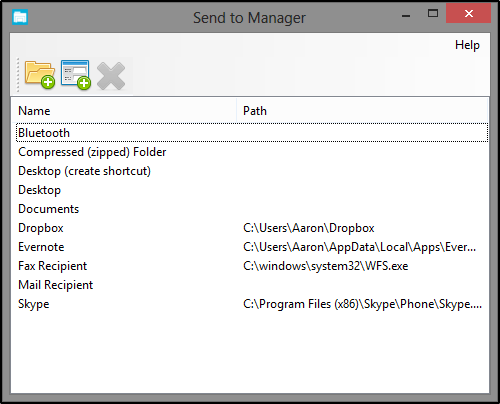
Trimitere către manager este o altă funcție utilă și, după cum vă așteptați, vă permite să gestionați submeniul Trimiteți către meniul contextual. De aici puteți adăuga fișiere și foldere noi pe care să le trimiteți (sau să le ștergeți dacă doriți). De exemplu, Google Drive nu a avut o intrare în meniul Trimite către, așa că, utilizând Send To Manager, am adăugat una.
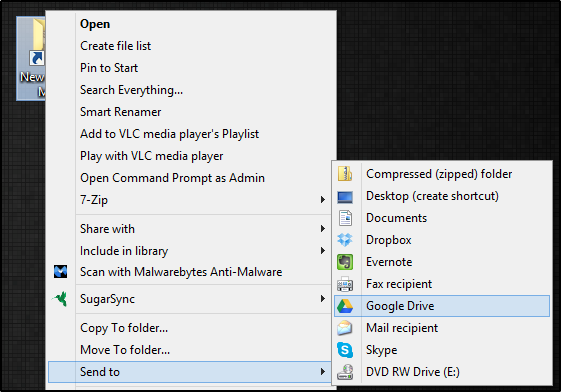
O altă utilizare ar putea fi folderele la care adăugați întotdeauna fișierele. Prin adăugarea dosarului în meniul Trimite către, nu mai trebuie să îl deschideți atunci când copiați fișierele în el.
Faceți clic dreapta pe Editor IE
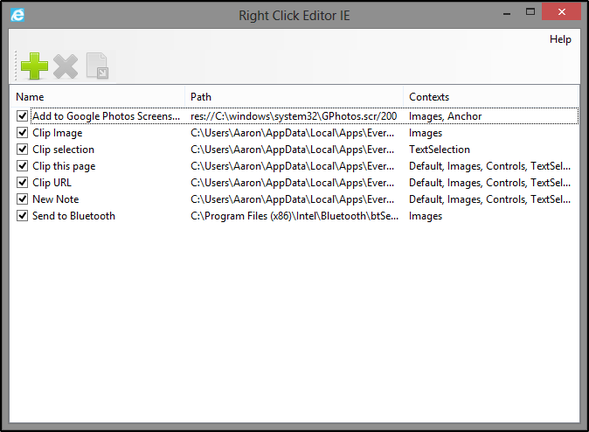
Dacă sunteți utilizator avid de Internet Explorer 7 Sfaturi și trucuri utile pentru utilizatorii de Internet Explorer 9Site-urile tehnice scriu multe despre Google Chrome și Mozilla Firefox, așa că este ușor să te simți un pic rămas dacă folosești Internet Explorer. Internet Explorer 9 este cu ușurință cea mai bună versiune de Internet ... Citeste mai mult , această caracteristică vă poate atrage. Dacă meniul dvs. contextual din IE se încurcă, este posibil să doriți să îl gestionați cu acest instrument. Este destul de la îndemână.
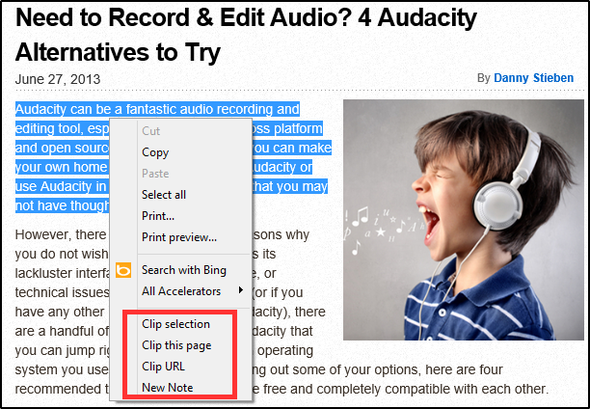
Editor de meniu nou
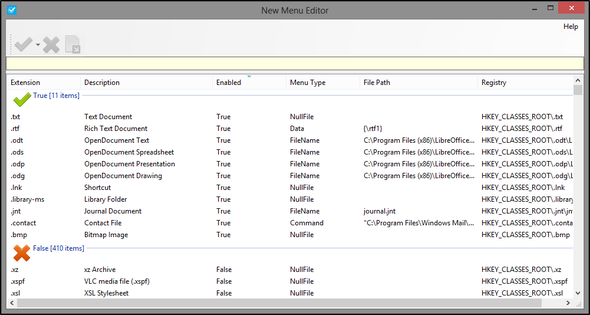
Editorul de meniu nou vă permite să adăugați și să eliminați intrările din submeniul „Nou” din meniul contextual. Acest lucru este util dacă nu există un tip de fișier acolo în mod implicit, ci unul din care creați în mod regulat altele noi.
Renamer inteligent
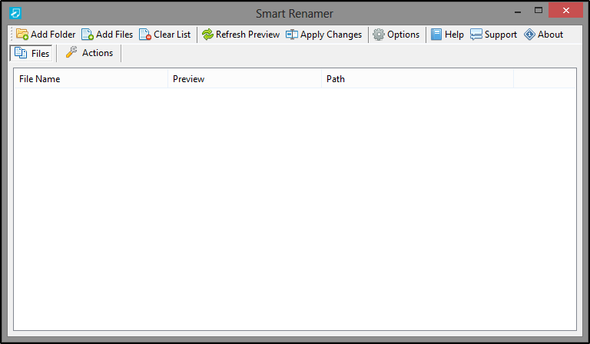
Funcția Smart Renamer, a fost anterior atinsă atunci când vorbim despre Tweaker Click dreapta, pe care îl puteți utiliza pentru a adăuga o intrare Smart Renamer în meniul contextual. Smart Renamer este pur și simplu un instrument care vă permite să redenumiți mai multe fișiere folosind diverse atribute de fișiere, cum ar fi data modificării, dimensiunea și etichetele asociate cu fișierele media.
SmartSFV

SFV, verificare simplă a fișierului, este un format de fișier utilizat pentru a verifica dacă un fișier nu a fost corupt. Cu toate acestea, nu verifică autenticitatea fișierului. SmartSFV verifică fișierele SFV care vin cu fișierele descărcate. Puteți utiliza, de asemenea, pentru a crea fișiere SFV.
Pro Vs. Gratuit - Merită?
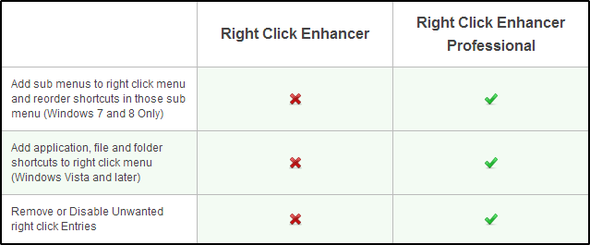
Există două funcții pe care nu le veți obține cu versiunea gratuită: Faceți clic dreapta pe Shortcut Creator (adăugarea submeniurilor și reordonarea și adăugarea de comenzi rapide de fișiere pentru aplicații, fișiere și folder în meniul contextual intrări).
Deci merită versiunea Professional? Pentru 10 dolari, o spun - funcțiile pe care le obțineți sunt excelente și programul oferă toate informațiile de care aveți nevoie pentru a utiliza cu ușurință fiecare instrument.
Concluzie
În încheiere, aș dori să vă reamintesc că aceasta a fost doar o imagine de ansamblu asupra Enhancerului clic dreapta. Pentru a înțelege mai bine fiecare funcție, aruncați o privire la manualul fiecărui instrument pentru a vedea toate informațiile din utilizarea acesteia.
Ai mai folosit un editor de meniu contextual? Dacă da, care? Dacă ai folosit Faceți clic dreapta pe Enhancer, ne-ar plăcea să auzim feedback-ul dvs. personal despre ceea ce v-ați gândit.
Aaron este un asistent veterinar absolvent, cu interesele sale principale în faună și tehnologie sălbatică. Îi place să exploreze în aer liber și să fotografieze. Când nu scrie sau descoperă descoperiri tehnologice de-a lungul inter-site-urilor, poate fi găsit bombardându-se pe malul muntelui pe bicicleta lui. Citiți mai multe despre Aaron pe site-ul personal.